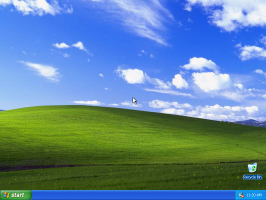Kako deinstalirati i ukloniti Cortanu u sustavu Windows 10
Microsoft je dodao digitalnog pomoćnika u sustavu Windows 10 pod nazivom Cortana koji može prepoznati vaš glas i učiniti neke stvari umjesto vas, poput davanja informacija ili automatizacije nekih zadataka. No, iako je lijepo zabaviti se, daleko je od toga da bude ozbiljno koristan, moćan alat u usporedbi s onim što možete učiniti ručnim pretraživanjem weba. Ne smatra svaki korisnik Cortana korisnom. Mnogi korisnici traže način da ga uklone, ali Microsoft ne dopušta deinstaliranje Cortane u sustavu Windows 10. U ovom članku ćemo vidjeti kako se to može učiniti.
To su dvije metode. Moderni je prikladan za ažuriranje Windows 10 verzije 2004 svibnja 2020. i novije. Postoji i stariji, koji je prikladan za naslijeđena izdanja Windows 10. Pregledajmo oboje.
Počet ćemo s modernom metodom koju biste trebali koristiti ako ste na Windows 10 verzija 2004 ili iznad.
Za deinstaliranje i uklanjanje Cortane,
- Otvorite PowerShell.
- Upišite ili kopirajte i zalijepite sljedeću naredbu:
Get-AppxPackage *Microsoft.549981C3F5F10* | Ukloni-AppxPackage. - Ovo će deinstalirati Cortanu za vaš trenutni korisnički račun.
- Kada završite, možete zatvoriti PowerShell.
Alternativno, možete ukloniti Cortanu za sve korisnike u sustavu Windows 10.
Deinstalirajte i uklonite Cortanu za sve korisnike,
- Otvorite PowerShell kao administrator.
- Upišite ili kopirajte i zalijepite sljedeću naredbu:
Get-appxpackage -allusers *Microsoft.549981C3F5F10* | Ukloni-AppxPackage. - Ovo će deinstalirati Cortanu za sve korisnike.
- Kada završite, možete zatvoriti PowerShell.
Ti si gotov.
Da vratim Cortanu, instalirajte ga iz trgovine. Prati koraka OVDJE.
Deinstalirajte Cortanu u starijim verzijama sustava Windows 10
Oprez: Deinstaliranje Cortane u starijim verzijama sustava Windows 10 prekida izbornik Start sustava Windows 10 i vjerojatno Pretraživanje pa nemojte ovo koristiti ako koristite izvorni izbornik. Nećete ga moći lako vratiti na rad. Nećete ga moći brzo ponovno instalirati bez korištenja originalne datoteke install.wim. Za većinu korisnika to znači da će Cortana biti trajno uklonjena iz sustava Windows 10. Razmislite dvaput prije nego što nastavite.
Mnogi ljudi koje poznajem koriste alternativni izbornik Start u sustavu Windows 10 i rješavanje procesa searchui.exe koji troši memoriju za njih je značajno poboljšanje u poboljšanju rada sustava Windows 10. Za više pojedinosti pogledajte sljedeći članak: Kako doći do najbržeg izbornika Start na svijetu u sustavu Windows 10 uz Classic Shell.
Dakle, ako se odlučite deinstalirajte Cortanu u sustavu Windows 10 i time se također riješite procesa searchUI.exe koji zahvaća memoriju, evo što biste trebali učiniti:
- Preuzmite Deinstalirajte Cortanu ZIP datoteku Napravio sam da olakšam.
- Izvucite sve datoteke iz ZIP arhive koju ste preuzeli u bilo koju željenu mapu, npr. Radna površina.
- Desnom tipkom miša kliknite datoteku Deinstaliraj Cortana.cmd i odaberite "Pokreni kao administrator".
- Pričekajte dok se proces ne završi.
- Ponovno pokrenite Windows 10.
Iza ovog trika stoji aplikacija pod nazivom WIMTweak koja upravlja Windows paketima i omogućuje vam da ih sakrijete/otkrijete iz datoteke Windows slike (WIM). Radi na offline slikama, kao i na mreži. WIMTweak je kreirao MSFN korisnik Legolash2o, pa zasluge za ovaj sjajan alat pripadaju njemu.